在WAP551或WAP561存取點上設定無線通訊設定
目標
無線電是建立無線網路的無線存取點(WAP)的實體元件。WAP上的無線電設定控制無線電的行為,並確定裝置傳輸的訊號。更改WAP的頻率有助於防止WAP干擾和從其他無線訊號接收干擾。在許多情況下,WAP的設定必須與無線路由器以及網路中的其他存取點的設定相同,以實現無縫無線連線。在部署無線存取點之前,檢查無線路由器的無線設定。
本文旨在展示如何在WAP551或WAP561存取點上配置基本無線電設定的步驟。
適用裝置
- WAP551
- WAP561
軟體版本
- 1.0.4.4 — WAP551、WAP561
設定無線通訊設定
步驟 1.登入存取點的基於Web的實用程式,並選擇Wireless > Radio。

第2步在TSPEC Violation Interval欄位中,輸入WAP在報告不遵守強制性准入控制過程的關聯客戶端之前需要等待的時間間隔(以秒為單位)。值可以是0到900秒,其中0表示停用。預設值為 300。
附註:在此範例中輸入500。

步驟 3.在Radio Setting Per Interface區域中,按一下與需要配置的無線電頻率對應的單選按鈕。
注意:此功能僅在WAP561上可用。在本例中,選擇Radio 1。

步驟 4.在Basic Settings區域中,選中Enable覈取方塊以啟用無線電介面。依預設,不會核取此選項。
注意: MAC Address show是無線電介面的MAC地址。

步驟 5.從「模式」下拉式清單中選擇所需的無線電模式。選項包括:
- 802.11a —此選項僅允許支援Wireless-A的裝置連線到WAP。選擇此模式時,無線裝置獲得的最大頻寬為54 Mbps。
- 802.11b/g —此選項僅允許支援Wireless-G和Wireless-B的裝置連線到WAP。Wireless-B裝置獲得的最大頻寬為11 Mbps,而Wireless-G裝置獲得的最大頻寬為54 Mbps。此選項以2.4 GHz頻率操作。
- 802.11a/n —此選項僅允許支援Wireless-A和Wireless-N的裝置連線到WAP。它以5 GHz的頻率運行,可以處理高達150 Mbps的頻寬。
- 802.11b/g/n —此選項僅允許支援Wireless B、G和N的裝置連線到WAP。
- 5 GHz 802.11n —此選項僅允許支援以5GHz頻率運行的Wireless-N的裝置連線到WAP。如果電腦尚未配備Wireless-N介面卡,請使用它以獲得最佳結果。
- 2.4 GHz 802.11n —此選項僅允許支援以2.4 GHz頻率運行的Wireless-N的裝置連線到WAP。
注意:在本例中,選擇2.4 GHz 802.11n。

步驟 6.從Channel Bandwidth下拉選單中選擇無線電的通道頻寬。選項包括:
- 20 MHz —此選項將通道的使用限制為20 MHz通道。
- 20/40 MHz —此選項包含在頻域中連續的兩個20 MHz通道。
注意:在本例中,選擇20 MHz。

步驟 7.從Primary Channel下拉選單中,選擇要設定為主通道的通道。主通道用於僅支援20/40 MHz通道的裝置。選項包括:
- Upper —此選項將上20 MHz通道設定為主通道。
- Lower —此選項將較低的20 MHz通道設定為主通道。
注意:在本示例中,由於通道頻寬設定為20 MHz,主通道自動設定為「較低」。

注意:如果通道頻寬設定為20 MHz,則Primary Channel下拉選單將自動停用。
步驟 8.從Channel下拉選單中,選擇無線電用於傳輸和接收無線電頻譜的範圍。如果選擇Auto(自動),WAP將掃描可用通道並選擇檢測流量最少的通道。

步驟 9.按一下Save以保留設定。

您現在應該已經設定了無線存取點的基本無線設定。
設定 進階 無線電設定
步驟 1.從Short Guard Interval Supported下拉選單中選擇選項。這是符號傳輸之間的間隔。它可以防止符號間干擾和載波間干擾(ISI、ICI)。短防護間隔可以縮短以將吞吐量提高多達10%。選項包括:
- 是—此選項允許WAP在與客戶端通訊時以400納秒的保護間隔傳輸資料。
- 否-此選項允許WAP以800納秒的保護間隔傳輸資料。
附註:在此範例中,選擇「是」。

步驟 2.從「保護」下拉選單中選擇一個保護設定。選項包括:
- 自動-此選項可在舊裝置位於WAP範圍內時防止干擾。
- Off —此選項停用該功能,使無線客戶端易受到802.11n干擾。
附註:在此範例中,選擇「自動」。

步驟 3.在信標間隔欄位中,輸入信標傳輸之間的間隔。信標幀定期傳送以通告無線網路的存在。間隔以毫秒為單位。
注意:在本示例中,信標間隔為100。

步驟 4.在DTIM Period欄位中,為「交付流量資訊對映(DTIM)」期間輸入一個1到255之間的數字。DTIM訊息是包含在某些「信標」訊框中的元素。它指示當前在低功率模式下休眠的客戶端站在WAP裝置上緩衝的資料等待取出。您將輸入的值指示該WAP裝置所服務的客戶端應多久檢查一次在WAP裝置上是否仍有緩衝資料等待取出。

注意:在此範例中,使用的「DTIM期間」為2。
步驟 5.在Fragmentation Threshold欄位中,輸入網路中可傳輸的資料包的最大大小(以位元組為單位)。大於最大大小的資料包將被分段並設定為多個較小的資料包。除非您遇到無線電干擾,否則不建議進行分段。
注意:預設值為2346。

步驟 6.在RTS Threshold欄位中,輸入請求傳送(RTS)閾值,該值指示MAC協定資料單元(MPDU)中不執行RTC/CTS握手的八位組數。低閾值會更頻繁地傳送資料包,從而消耗更多頻寬。
附註:預設值為65535。
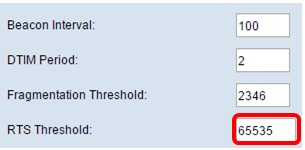
步驟 7.在Maximum Associated Clients欄位中,輸入任何時候允許連線到WAP的裝置的最大數量。
附註:預設值為200。

步驟 8.從Transmit Power下拉選單中選擇發射功率電平的百分比值。
注意:預設值為Full-100%

步驟 9.從Frame-burst Support下拉選單中選擇幀突發支援設定。通常啟用幀突發支援以改善下行方向的無線電效能。選項包括:
- Off -此選項表示停用幀突發支援。
- 開啟-此選項表示已啟用訊框成組分解支援。
附註:在此範例中,選擇「開啟」。

步驟 10.從Fixed Multicast Rate下拉選單中選擇組播流量傳輸速率設定。預設值為「自動」。

步驟 11.在「傳統速率集」表中選中所需的傳輸速率覈取方塊。可以檢查多個速率。

第12步:(可選)選中Broadcast/Multicast Rate Limiting覈取方塊,然後在Rate Limit和Rate Limit Burst欄位中輸入以下資訊:
- 速率限制—輸入組播和廣播流量的速率限制(以每秒資料包數為單位)。
- 速率限制突發—輸入能夠以每秒資料包數為單位突發傳送的流量限制。
注意:在本示例中,速率限制為50,速率限制突發為75。

步驟 13.從「TSPEC模式」(TSPEC Mode)下拉選單中選擇流量規範(TSPEC)模式。選項包括:
- On —在WAP上啟用TSPEC。TSPEC從支援服務品質(QoS)的客戶端傳送,並從WAP請求一定數量的網路流量。當網路中的裝置支援QoS時,它很有用。
- 關閉— WAP上未啟用TSPEC。
注意:在此範例中,「TSPEC模式」為「關閉」。

步驟 14.從TSPEC Voice ACM Mode下拉選單中,為語音訪問類別選擇調整准入控制強制(ACM)的模式。
- 開啟—此選項可讓站台傳送頻寬的TSPEC要求至WAP,然後才可以傳送或接收語音流量流。
- Off —此選項可讓站台在沒有TSPEC要求的情況下傳送和接收語音流量。
注意:在此示例中,TSPEC Voice ACM Mode為Off。

步驟 15.在TSPEC Voice ACM Limit欄位中,輸入WAP嘗試透過語音准入控制無線傳輸以獲得訪問許可權的最大流量。
注意:在本示例中,TSPEC Voice ACM Limit為20。

步驟 16.從TSPEC Voice ACM Mode下拉選單中,為影片訪問類別選擇調節ACM的模式。選項包括:
- 開啟—此選項需要站台傳送頻寬的TSPEC要求至WAP,才能傳送或接收視訊流量。
- Off —此選項允許傳送和接收語音流量,而不需要TSPEC請求。
附註:在此範例中,TSPEC Video ACM Mode為Off。

步驟 17.在TSPEC Video ACM Limit欄位中,輸入WAP嘗試透過影片准入控制無線傳輸以獲得訪問許可權的最大流量。
注意:在本示例中,TSPEC影片ACM限制為15。

步驟 18.在TSPEC AP Inactivity Timeout欄位中,輸入WAP在WAP刪除下行流量猜測之前將其檢測為空閒的時間(以秒為單位)。
注意:在本示例中,TSPEC AP非活動超時為30。

步驟 19.在TSPEC Station Inactivity Timeout欄位中,輸入WAP在WAP將其刪除之前檢測上行鏈路流量猜測為空閒的時間(秒)。
注意:在本示例中,TSPEC站不活動超時為30。
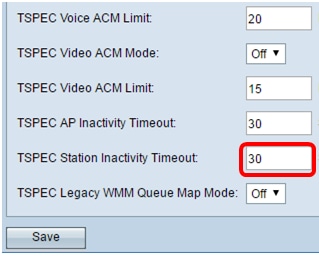
步驟 20.從「TSPEC舊版WMM佇列對映模式」下拉式清單中選擇所需的模式。
- 開啟—此選項可讓舊版流量與作為ACM執行的佇列混合。
- Off —此選項在作為ACM運行的隊列中停用混合的傳統流量。
附註:在此範例中,選擇「關閉」。

步驟 21.按一下Save以保留設定。

您現在應該已經設定了無線存取點的進階無線設定。
修訂記錄
| 修訂 | 發佈日期 | 意見 |
|---|---|---|
1.0 |
12-Dec-2018 |
初始版本 |
 意見
意見